A megjelenítés engedélyezése. Fájlkiterjesztések megjelenítésének engedélyezése
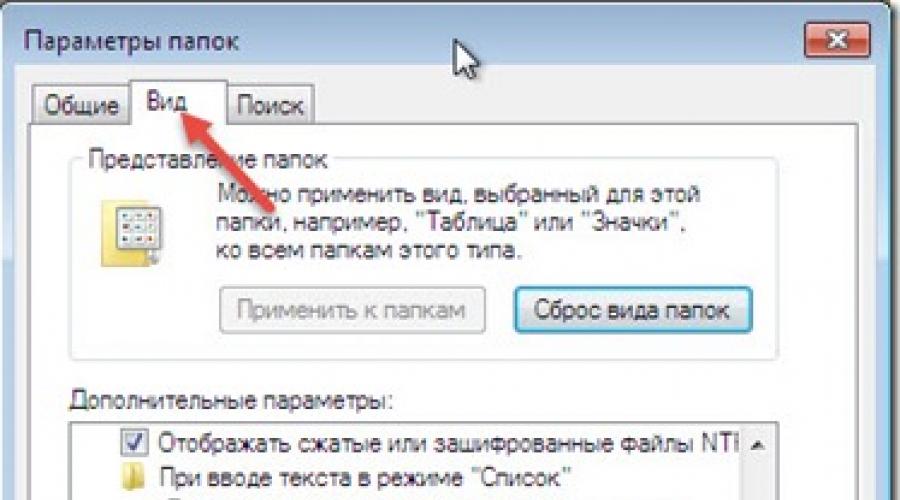
Olvassa el is
Helló! Azonnal szeretném elmondani, hogy ez a cikk inkább azoknak a felhasználóknak szól, akik csak most kezdik el elsajátítani a számítógépet, de mindenki más számára is hasznos lehet. Az utasítások megírása után egy nagyon fontos pontról szeretnék beszélni a "Mappabeállítások" részben.
Azt hiszem, gyakran hallottál olyan szavakat vagy kifejezéseket, mint: .doc, .docx, .txt, .rar. Mindez a különféle fájlok formátumát jelenti. Lehet, hogy hallott már ilyen nevet is: kiterjesztés megjelenítése a regisztrált fájltípusokhoz. Kezdetben a fájltípus megjelenítése (megjelenítése) a Windows rendszerben le van tiltva. De amint azt a gyakorlat mutatja, a fájlkiterjesztések megjelenítésére bármikor szükség lehet.
Hol lehet rá szükség? Az első példa, ami eszembe jut, az volt, hogy a beállítás kötelező eleme a fájlformátum megjelenítésének engedélyezése volt. Ennek végrehajtása meglehetősen egyszerű.
A fájlkiterjesztés megjelenítésének engedélyezése Windows 7, 8, XP rendszerben
Amint azt a cikk elején mondtam, a konfiguráláshoz először a "Mappabeállítások" elemre kell lépnie, ahol korábban a rejtett fájlok megjelenítésének engedélyezéséhez mentünk. És ott nyitunk Rajt» –> « Kezelőpanel» –> « Mappák beállításai».
Nyítás " Mappák beállításai", menj a lapra" Kilátás"majd lejjebb megy a lista" További beállítások", látnia kell az elemet" Kiterjesztés elrejtése a regisztrált mappabeállításokhoz". Annak érdekében, hogy láthassuk fájljaink kiterjesztését, törölje a jelet az elem melletti négyzetből, és mentse a beállításokat a " gombra kattintva Alkalmaz».

Íme egy példa a fájlokra, hogy hogyan nézzenek ki az „Előtte” és „Utána” beállítások. Ha a fájlformátum megjelenítése le van tiltva, akkor csak a fájl neve lesz látható, ahogy az a bal oldali opciónál látható. Ellenkező esetben, ha megnyitottad a hozzáférést a fájltípus megjelenítéséhez, akkor a formátuma megjelenik a név mellett, ezt láthatod a jobb oldalon. Esetemben .txt- ez a fájlkiterjesztésem.

Annak érdekében, hogy mindent úgy állítson vissza, ahogy volt, ugyanazokat az utasításokat kell követnie, de ezúttal jelölje be a négyzetet, és ne távolítsa el és mentse. Ha a fájl átnevezése mellett dönt, legyen óvatos, csak a fájlnevet kell törölnie, és magát a kiterjesztést meg kell hagynia (Példa: fájl név (eltávolítani) .txt (elhagyás )). Ez minden. Ne felejtsen el feliratkozni a frissítésekre e-mailben és RSS-ben. Sok szerencsét!
Fájlkiterjesztések megjelenítésének engedélyezése
Ebből a cikkből megtudhatja, hogyan jelenítheti meg a fájlkiterjesztéseket a Windows Intézőben. Az utasítás mindkét rendszerre vonatkozik (Windows XP és Windows 7).
1. Hogyan lehet engedélyezni a fájlkiterjesztések megjelenítését Windows XP rendszeren?
Az asztalon lévő ikonon vagy a Start menün keresztül jutunk a Sajátgép oldalra. Alternatív megoldásként bármelyik közeli mappát megnyithatja. A megnyíló ablakban lépjen a menübe Szolgáltatás, majd a Mappa beállításai...
Most nyissa meg a második Nézet lapot, és keresse meg alul az „Ismert fájltípusok kiterjesztésének elrejtése” nevű elemet. Törölje a jelölést az elem bal oldalán található négyzetből, és kattintson az OK gombra

Ez minden, most a Windows XP rendszerben lévő összes fájl saját kiterjesztéssel jelenik meg.
2. Hogyan lehet engedélyezni a fájlkiterjesztések megjelenítését a Windows 7 rendszerben?
A folyamat némileg eltér a Windows XP-től, mivel a beállítások átkerülnek a Vezérlőpultra. Tehát először is menjünk oda:

A vezérlőpanel kétféleképpen nézhet ki. Ha a nézet kategória szerint van konfigurálva, akkor a következő képet fogja látni:

Ebben az esetben közvetlenül a címre léphet Dekoráció, vagy a jobb felső sarokban módosítsa a megtekintési módot egy másikra (Nagy / Kis ikonok). Mindenesetre meg kell találni a lényeget Mappák beállításaiés kattintson rá.

Jó napot A blogoldal kedves olvasói, nemrég egy barátom kérdezte, hogyan engedélyezze a rejtett fájlok megjelenítését a Windowsban, gyorsan elmondtam neki, elégedett volt, de szerintem más felhasználók is tapasztalhatják ez a kérdés szóval ez a cikk neked szól. Windows 7 alatt rejtett fájlok, nagyon egyszerűen szerepelnek, az alábbiakban bemutatok néhány olyan módszert, amelyek relevánsak lesznek a későbbi rendszerekben, mint például a Windows 8.1 vagy a Windows 10. Biztos vagyok benne, hogy ez sokak számára nagyon érdekes lesz.
1 Rejtett fájlok megjelenítésének módja a Windows 7 rendszerben a rendezési menün keresztül
Nyissa meg a Sajátgép parancsikont, és a bal oldalon a Rendezés - Mappa és keresési beállítások elemet látjuk

Kattintson rá, és megnyílik előtte a Mappabeállítások ablak.


2 mód a rejtett fájlok megjelenítésére a Windows 7 rendszerben a varázslatos Alt gomb segítségével
Nyissa meg ugyanazt a parancsikont a számítógépemen

Nyomja meg a varázslatos ALT gombot a billentyűzeten

és látjuk, hogy e manipuláció után van egy menü a tetején. Ebből válassza az Eszközök-Mappa beállításai lehetőséget

3 A rejtett fájlok megjelenítésének módja a Windows 7 rendszerben a vezérlőpulton keresztül
Kattintson a Start - Vezérlőpult elemre

És megyünk a mappabeállításokhoz, majd minden ugyanaz, mint az előző módszereknél, kapcsolja be a kívánt lehetőséget. Tehát csak kapcsolja be a rejtett fájlok megjelenítését a Windows rendszerben, és könnyen megtalálhatja a rejtett fájlokat a flash meghajtón vagy bármely más eszközön. Remélem, ez a cikk hasznos volt az Ön számára. Ne felejtse el megosztani a cikkeket a közösségi gombokkal, ismereteket adni a tömegeknek.
Hello mindenkinek, ma szeretném elmondani, hogyan engedélyezheti a fájlkiterjesztések megjelenítését a Windows operációs rendszerekben. Először is nézzük meg, milyen állatról van szó, és miért van rá szükségünk!
Ha nem megy bele túlságosan a részletekbe, akkor ezek a karakterek adódnak hozzá a fájlnévhez, ezek lehetővé teszik a számítógép és a felhasználó számára, hogy meghatározzák, melyik programmal hozták létre a fájlt, vagy hogyan kell megnyitni. Például beírta a kurzusát, és elmentette "Saját tanfolyamom" néven, de ez nem az teljes név fájl, operációs rendszer elrejti előlünk a fájl kiterjesztését, és a teljes név például "My coursework.doc" lesz. Ha a fájlnak nincs kiterjesztése, akkor a Windows nem értené, hogy melyik programban hozták létre a fájlt, és felajánlja a megnyitandó program kiválasztását

A Windows 8/8.1 rendszerben ez az ablak teljesen másképp néz ki, de a jelentése nem változik - a rendszer felkéri, hogy válasszon programot a listából
Ebből a cikkből megtudhatja, hogyan engedélyezheti a fájlkiterjesztések megjelenítését:
Miért kell tudni, hogy mi az a kiterjesztés, hogyan kell megjeleníteni és módosítani? Alapértelmezett Windows rendszer elrejti azoknak a fájloknak a kiterjesztését, amelyekről tudja, hogy milyen programokat kell megnyitni, és azok, amelyeket nem ismer, megjeleníti a kiterjesztését. Logikusnak tűnik, de nem mindig. Mondok egy példát: saját blogomat vezetem, és meg kell adnom a fájl elérési útját, de a kiterjesztés megadása nélkül nem tudom teljes egészében megírni (és a dokumentumoknak *.doc és *.docx is lehet)és hülyeség találgatni, hogy melyiket kell helyettesíteni, ezért fogjuk megjeleníteni a fájlkiterjesztéseket.
Még mindig nagyon fontos pont — számítógépes vírusok. Most megpróbálom részletesen elmagyarázni, hogy a bővítmény egyszerű megjelenítése hogyan növelheti kissé a hálózat biztonságát. Mint mondtuk, minden fájlnak van kiterjesztése:
Dokumentumok esetében ez általában *.doc, *.xls, *.odt, filmeknél *.avi, *.mkv, *.mp4 és így tovább... és így a programoknak is van kiterjesztése - ez a * .exe, *.msi , *.com, *.bat… és meg kell érteni, hogy a "Gravity.mkv" filmet egy olyan programmal kell megnyitni, mint a "kmplayer.exe", de maga a film nem lehet program . Mi a humor? A keresőben gyakran találkozhat egy vírussal. Úgy döntöttél, hogy letöltöd a filmet? A Wall Street farkasa,és az első linken a következő üzenetet kapjuk:

Mint látható, ez nem egy film, hanem egy PROGRAM, és csak a fájl készítői tudják, mi van ott, és csak sejthetjük, hogy van valami mocsok (a film nincs ott 146%), mert megpróbáltak minket összezavarni: a programnak van egy ikonja, mint egy videónak, a neve olyan, mint egy filmnek, de valójában ez egy program... hanggal is, meg sok más fájllal is, szóval vigyázzatok 😉
A fájlkiterjesztés megjelenítésének engedélyezése a Windows 7 rendszerben
Most nézzük meg, hogyan lehet látni a fájlkiterjesztést a Windows 7 rendszerben, ahogy fentebb írtam, a Windows elrejti a kiterjesztést az általa ismert fájlok elől, ennek a funkciónak a letiltásához nyissa meg bármelyik mappát, és kattintson a "Rendezés", "Mappa és keresési beállítások" elemre.

Megnyílik előtted a "Mappabeállítások" ablak, váltson át a "Nézet" fülre, és szinte a legalsó részén törölje a jelet az "Ismert fájltípusok kiterjesztésének elrejtése" jelölőnégyzetből, és alkalmazza ezeket a beállításokat...

…most MINDEN fájlján megjelenik a kiterjesztése!
A fájlkiterjesztés megjelenítésének engedélyezése a Windows 8 rendszerben
Minden egyszerűbb a Microsoft új operációs rendszerében (Bár sokan szidják, hogy mindent bonyolítanak...)- Nyissa meg bármelyik mappát, lépjen a "Nézet" fülre, és jelölje be a "Fájlnév-kiterjesztések" négyzetet ... MINDEN! A kiterjesztések minden fájlhoz megjelennek

Most már tudja, hogyan kényszerítheti alá a számítógépet Windows vezérlés jelenítse meg a fájl kiterjesztését, amint látja - semmi bonyolult 😉 Amíg újra találkozunk az oldalakon
Kapcsolatban áll